Cómo solucionar el problema si falta el dispositivo de arranque predeterminado o si el arranque falla
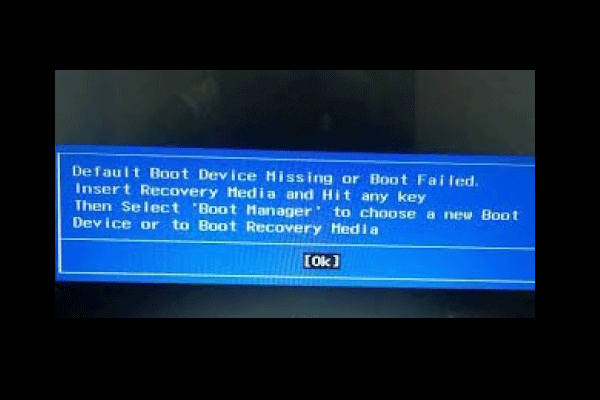
Si ves el mensaje de error «falta el dispositivo de arranque predeterminado» en tu computadora al iniciarla, no te preocupes, es bastante fácil solucionarlo. Este problema está relacionado con el arranque y, por lo general, se soluciona modificando algunas configuraciones en el BIOS.
En este artículo vamos a compartir contigo todas las posibles soluciones a este problema. Empecemos.
Cómo solucionar el problema de falta de dispositivo de arranque predeterminado o fallo de arranque
Hay un par de formas que puedes seguir para resolver el error. Vamos a profundizar en ello.
Si la unidad correcta no está configurada como el primer dispositivo de arranque , puede ocurrir el error mencionado. En este caso, debe personalizar el menú de arranque. Adjuntaré el proceso detallado a continuación.
Cómo probar la intensidad de la señal del cable para Internet- En primer lugar, debe reiniciar su PC y pulsar una tecla de función para ingresar a la configuración del BIOS . Por lo general, es «f1», «f2» o «f12». La tecla de función puede variar según los distintos modelos de los distintos fabricantes. Por lo tanto, siga las instrucciones del fabricante para ingresar a la configuración del BIOS.
- A continuación, aparecerá en la pantalla la ventana de configuración del BIOS. Debes buscar la pestaña «Arranque» en la barra de menú. En la mayoría de los casos, se encontrará en la parte superior de la ventana.
- A continuación, comprueba qué unidad de arranque se ha establecido como primer dispositivo de arranque. Aquí tienes que hacer que el disco de arranque sea la primera opción. Para ello, puedes hacerlo utilizando las teclas de flecha del teclado. A continuación, pulsa la tecla «Enter» para aplicar el cambio.
- Hay otra cosa que debes personalizar aquí: elegir un modo de arranque adecuado. Debes hacerlo en función de la situación actual. Esto significa que debes seleccionar » Legado » para MBR y «UEFI » para el disco del sistema GPT.
- Al final, tendrás que guardar los cambios siguiendo las instrucciones en pantalla.
Por último, salga de la BIOS y verifique si el error se resuelve o no.
Si los cambios ya se han realizado anteriormente, puede omitir la solución y pasar a la siguiente.
Solución 2: Ejecutar reparación de inicio
Cuando configures la BIOS en condiciones adecuadas, deberás ejecutar la » Reparación de inicio » para resolver el problema. Adjuntaré cómo puedes ejecutarla desde tu PC con algunos pasos cronológicos.
1. En primer lugar, debe instalar el medio de instalación de Windows en su PC. Inicie la PC y elija el dispositivo de arranque.
Cómo rastrear un teléfono perdido usando el número IMEI2. A continuación, aparecerá la primera pantalla de instalación de Windows. Aquí deberá personalizar las opciones de ‘Idioma para instalar’,‘Formato de hora y moneda’ y ‘Teclado o método de entrada’ . A continuación, haga clic en ‘Siguiente’.
3. Después de eso, debes hacer clic en la opción «Reparar tu computadora» en la nueva interfaz que aparece. La encontrarás en la parte inferior izquierda.
4. Luego seleccione la sección “Solucionar problemas”.
5. A continuación, entra en ‘Opciones avanzadas’.
[Reparado] Contraseña expuesta en una filtración de datos que no es de Google | ¿Qué tan preocupado debería estar?Cómo solucionar el error de violación de arranque seguro. El sistema encontró cambios no autorizados en el firmware…
6. A continuación, verá varias opciones avanzadas. Debe hacer clic en la opción «Reparación de inicio» . A continuación, siga las instrucciones que aparecen en pantalla en orden cronológico para completar el proceso.
Por último, verifique la existencia del problema.
Solución 3: Ejecute el comando SFC
El análisis SFC puede ayudarle cuando otras soluciones no logran resolver el problema. Para ejecutar el comando SFC, debe ingresar a las «Opciones avanzadas» siguiendo el procedimiento anterior. Allí verá la opción «Símbolo del sistema» . Debe hacer clic en ella.
Supercomputadora vs. computadora mainframe: conozca la diferenciaLuego copie el siguiente comando y péguelo en la ventana del símbolo del sistema .
sfc /scannow /offbootdir=c: /offwindir=c:windows
Crédito"Ingresar" para ejecutar el comando. Puede que tarde varias veces en completarse. Luego, tendrás que volver a comprobar el problema.
Solución 4: Verifique el cable del conector de la unidad de arranque
Si ninguna de las configuraciones soluciona el error mencionado, deberá probar una solución de hardware. Es fácil y puede hacerlo usted mismo sin la ayuda de ningún técnico.
Para ello, debe comprobar el cable del conector de la unidad de arranque. Muchas veces, una conexión suelta genera el error. Con suerte, podrá resolver el problema finalmente aplicando esta solución.
Preguntas y respuestas frecuentes
¿Por qué falla mi dispositivo de arranque?
Un dispositivo de arranque falla debido a un sector de arranque dañado, lo que puede ocurrir debido a un ataque de virus, archivos dañados, malas actualizaciones, archivos faltantes, etc. Utilice el medio de recuperación de instalación de Windows para solucionarlo.
¿Cómo soluciono un error de arranque USB?
Para arrancar desde USB con éxito, configure su BIOS en modo EFI o UEFI, guarde el BIOS y reinicie.
Palabras finales
Por lo general, solucionar el problema es corregir la secuencia de arranque. Si no es así, prueba los otros métodos en orden cronológico. Espero que te sirva. Gracias por leer y buena suerte.
Si quieres conocer otros artículos parecidos a Cómo solucionar el problema si falta el dispositivo de arranque predeterminado o si el arranque falla puedes visitar la categoría Tecnologia.

Entradas Relacionadas